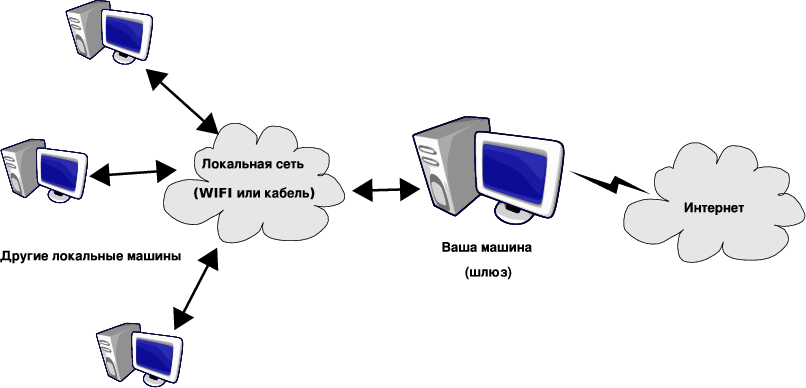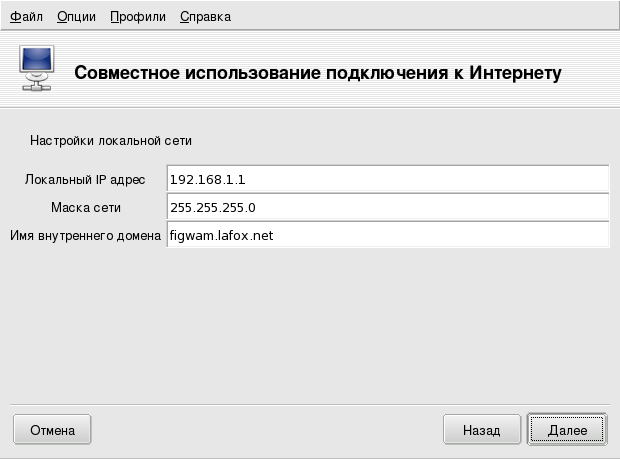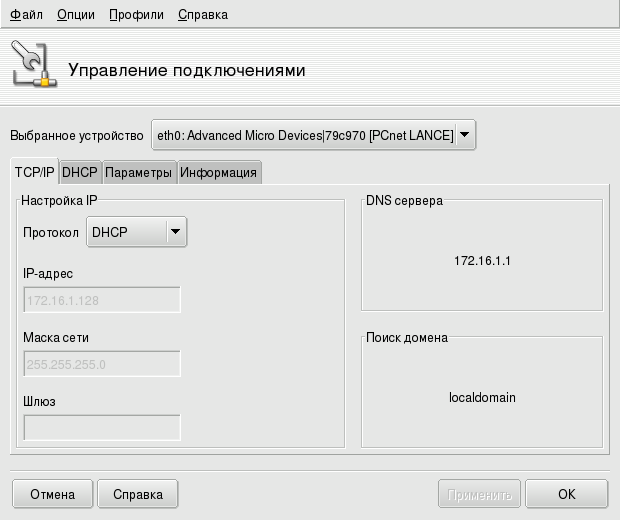![]() Эта
утилита настраивает вашу систему для
работы в качестве Интернет-шлюза для
других машин, подключенных к ней через ЛВС.
Это очень полезно, например, для домашней
сети, если вам нужно, чтобы все машины
имели выход в Интернет через одно
физического подключение.
Эта
утилита настраивает вашу систему для
работы в качестве Интернет-шлюза для
других машин, подключенных к ней через ЛВС.
Это очень полезно, например, для домашней
сети, если вам нужно, чтобы все машины
имели выход в Интернет через одно
физического подключение.
В общем процедура выглядит следующим образом:
Настройка подключения к Интернету (Раздел 1, «Управление подключениями к сети и Интернету»). Чтобы ваша машина работала в качестве шлюза, вам необходимо иметь уже настроенное и работающее подключение к Интернету и к ЛВС. Это подразумевает наличие как минимум двух интерфейсов, например, модема и карты Ethernet.
Настройка шлюза (Раздел 2.1, «Мастер настройки подключения через шлюз»).
Настройка остальных локальных машин в качестве клиентов (Раздел 2.2, «Настройка клиентских машин»).
![[Внимание]](images/warning.png) | Внимание |
|---|---|
Этот мастер также настроит файервол для блокирования большинства подключений из Интернета. После завершения мастера настоятельно рекомендуется проверить, чтобы конфигурация файервола вас устраивала (Раздел 3, «Организация защиты соединения с Интернетом с помощью DrakFirewall»). |
По завершении работы мастера все компьютеры в ЛВС будут иметь доступ в Интернет. Их настройка будет автоматизирована, благодаря серверу DHCP, который будет установлен на вашем шлюзе, а доступ к вебу будет оптимизирован, благодаря использованию прозрачного кэширующего прокси-сервера Squid.
Вот этапы, которые проходит мастер:
Выбор Интернет-интерфейса
Сначала вам нужно указать название интерфейса, подключенного к Интернету. Убедитесь, что вы выбрали правильный интерфейс: в качестве руководства воспользуйтесь примерами из интерактивной справки.
Выбор сетевого адаптера
Если у вас несколько интерфейсов Ethernet, и в зависимости от того, какой их них вы выберете в качестве Интернет-интерфейса, мастер может попросить вас выбрать адаптер, который подключен к вашей ЛВС. Убедитесь, что вы выбрали правильный интерфейс. Обратите внимание, что весь его входящий и исходящий трафик, проходящий через шлюз, будет «замаскирован», т.е. будет казаться, что он идет из шлюза, а не из ЛВС.
Параметры локальной сети
На этом этапе, если система впервые настраивается в качестве шлюза, мастер предложит стандартные параметры для им локальной сети по его управлением. Проверьте, чтобы эти параметры уже не использовались в вашей сети, и переходите к следующему этапу.
В противном случае мастер сначала предложит перенастроить интерфейс ЛВС, чтобы он стал совместим со службами шлюза. Рекомендуется оставить опции по умолчанию и нажать . Затем все необходимое ПО будет установлено автоматически.
Настройка DNS
Если вы планируете использовать на своей машине локальный сервер имён, вы можете выбрать эту опцию. В противном случае вы можете выбрать сервер имён своего провайдера. Если вы не знаете адрес этого сервера, лучше оставьте опцию отмеченной.
Настройка сервера DHCP
Установка сервера DHCP на вашу машину позволит клиентским машинам настраивать свои сетевые параметры автоматическим образом. В противном случае вы должны будете вручную настроить каждую клиентскую машину: IP-адрес, шлюз, DNS.
Кэширующий прокси-сервер (SQUID)
Кэширующий сервер сохраняет страницы из Интернета, запрашиваемые локальными браузерами. Затем, когда та же самая страница снова запрашивается кем-либо ещё, прокси сможет обработать этот запрос без повторной загрузки страницы из Интернета, уменьшая таким образом трафик и увеличивая скорость ответа. Это очень полезно для большого числа клиентов.
Для выполнения этой задачи используется приложение Squid.
По завершении работы мастера будут установлены и настроены все требуемые пакеты.
Настройка клиентов в основном зависит от того, собираетесь ли вы установливать на свою шлюз сервер DHCP или нет. Настроив клиентов локальной сети на использование DHCP, они автоматически будут использовать машину с Mandriva Linux в качестве Интернет-шлюза. Это применимо для Windows®, GNU/Linux и любой другой ОС, поддерживающей DHCP.
Если у вас нет сервера DHCP, вы должны будете вручную настроить все свои машины согласно параметрам, установленным во время работы мастера.
Для DHCP: на клиентской машине с Mandriva Linux убедитесь, что при настройке сети вы выбрали DHCP в выпадающем списке , как показано на Рисунок 4.11, «Настройка клиента на использование DHCP».